
Michael Fisher
0
4189
409
 Imate li veliko znanje o, recimo, Windowsu ili Gmailu, i voljeli biste to podijeliti na YouTubeu? Mnogi tehnološki gurui na YouTubeu snimaju savjete koristeći Camtasia Studio, vodeći softver za snimanje ekrana koji snosi paket za skladanje. Znači li to da morate imati i Camtaziju? Ako si to možete priuštiti, idite odmah.
Imate li veliko znanje o, recimo, Windowsu ili Gmailu, i voljeli biste to podijeliti na YouTubeu? Mnogi tehnološki gurui na YouTubeu snimaju savjete koristeći Camtasia Studio, vodeći softver za snimanje ekrana koji snosi paket za skladanje. Znači li to da morate imati i Camtaziju? Ako si to možete priuštiti, idite odmah.
Postoje i druge opcije 5 besplatnih programa za screencasting za izradu video tutorijala 5 besplatnih programa za screencasting za kreiranje video tutorijala, međutim, kada je u pitanju snimanje vašeg zaslona. Camstudio je jednostavan snimač zaslona s otvorenim kodom koji je sjajan za nekoga tko započinje svoj YouTube show Najbolje postavke i formati za snimanje videozapisa za YouTube Najbolje postavke i formati za snimanje videozapisa za YouTube na softverskim savjetima i upute. Ako tražite nešto što vam omogućava da poboljšate svoje videozapise još više, pogledajte što nudi ActivePresenter. ActivePresenter je softver za ekranizaciju koji možete koristiti za pisanje tutoriala za učenje autora i softverskog priručnika. Pogledajmo koje druge značajke ActivePresenter ima za nas.
Značajke
ActivePresenter dolazi u tri različite verzije: besplatnoj, standardnoj i profesionalnoj. Usporedbu značajki možete pročitati ovdje, ali u osnovi, Standardne i Profesionalne verzije omogućuju malo više interaktivnosti s konačnim video proizvodom i mogu izvesti u nekoliko više formata nego Besplatna verzija (npr. Flash, HTML, AJAX, PDF). Potonji ima iste značajke snimanja, uređivanja i audio-vizualnih mogućnosti koje nude inačice Standard i Professional. U ovom ćemo članku testirati besplatnu verziju.
Nakon što preuzmete najnovije izdanje ActivePresentera, možete kreirati novi projekt ili snimiti i započeti snimanje cijele radne površine, određenog prozora aplikacije ili jednostavno bilo koje od unaprijed postavljenih veličina, uključujući HD rezoluciju (1280 x 720) i puni HD ( 1920 x 1080).
Nakon što završite sa snimanjem, odvest ćete se do prozora za uređivanje, gdje ćete na dnu vidjeti vremensku traku za vizualizaciju svih stavki na zaslonu. Ako ste ikada radili s Windows Live Movie Maker Kako označiti svoje videozapise u programu Windows Movie Maker Kako označiti svoje videozapise u programu Windows Movie Maker Ako želite zaštititi svoj rad, učinite ga prepoznatljivijim i dodajte profesionalni dodir, trebali biste razmislite o dodavanju vašeg vodenog žiga. ili iMovie 5 Awesome New Značajke u iMovie '11 [Mac] 5 Awesome New značajke U iMovie '11 [Mac], znat ćete da na vremenskoj traci možete skratiti trajanje određenih stavki, premještati stvari i prilagođavati svoje demo još više.
U osnovi, ovdje možete napraviti montažu sa svim elementima koje predviđate u svom udžbeniku. Moći ćete umetnuti sve vrste elemenata za poboljšanje zaslona, uključujući bilješke, dodatne opise, glasovne prijenose, klikove mišem itd..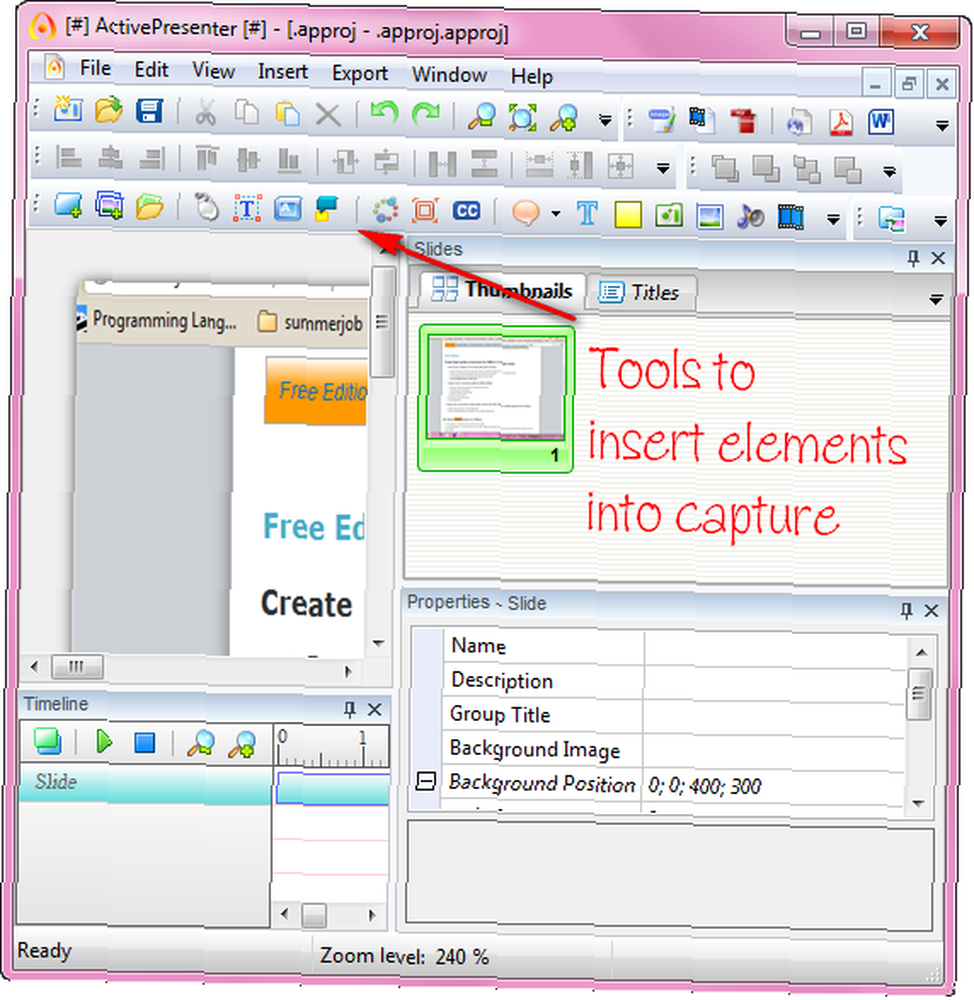
Ne samo što možete dodati druge videozapise PiP stilu Dva načina za gledanje videozapisa dok radite dva načina da pregledate videozapise dok radite Gledanje videa je zabavno. OK, priznajmo se, to je ovisnost. Ali nažalost, postoje i neke druge stvari koje moramo učiniti. Ne možemo uvijek gledati videozapise - ili možemo? Što ako biste mogli gledati ..., također možete urediti snimke zaslona pomoću ugrađenog uređivača slika pomoću kojeg možete obrezati sliku, dodati tekst i linije za označavanje određenog odjeljka i još mnogo toga.
Nakon što ste dobili sve okvire u željenom redoslijedu, dodali sve potrebne napomene i slojeve i imali najzadovoljniji screencast sa sinkroniziranim zvukom i bez štucanja, svoj posao možete izvesti u nekoliko formata.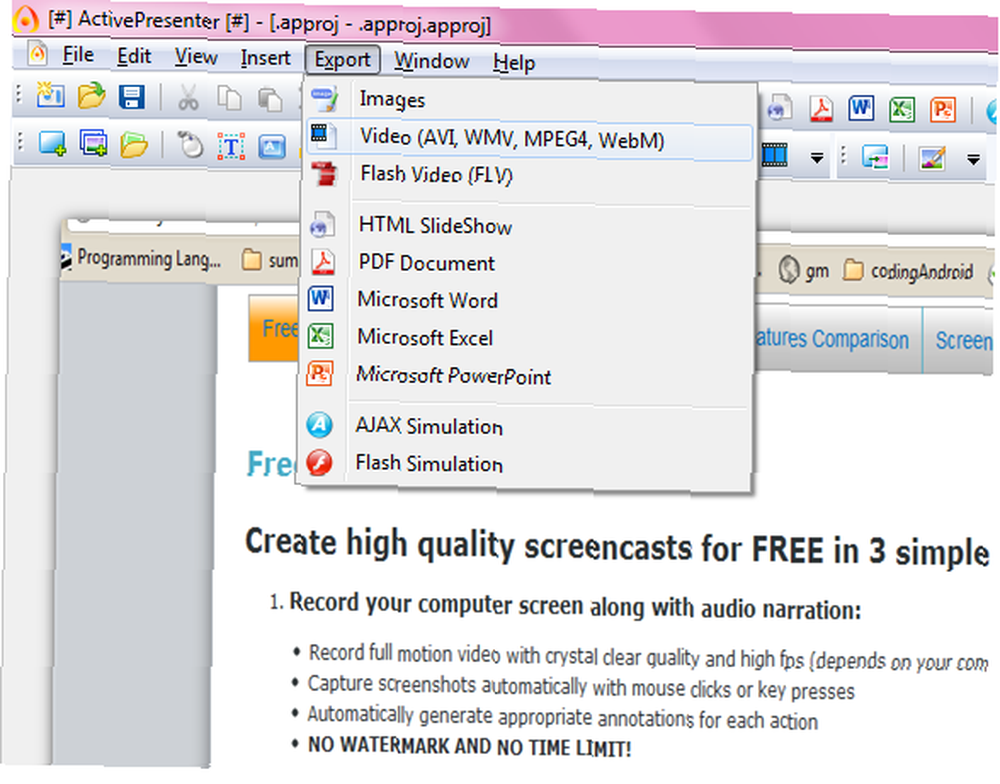
Ako ste u potrazi za izradom vrlo vlastitih nevjerojatnih tutorijala, svakako biste trebali isprobati ActivePresenter. Njegovo sučelje možda izgleda zastrašujuće, ali zapravo je prilično bezbolno stvoriti sjajne prezentacije.
Za ostale načine stvaranja vodiča ili čak demonstracija proizvoda svakako potražite Wink 4 Alati za stvaranje snimaka zaslona i screencast-a 4 Alat za stvaranje snimaka zaslona i Screencast-a. To uključuje malo više ručnog rada, jer ste zaduženi za svaki video okvir, ali može proizvesti neke sjajne upute za video.
Koji je vaš omiljeni softver za ekranizaciju? Javite nam se u odjeljku s komentarima u nastavku!











